今更ですが、F-12C(v18)のroot化とCWMの導入をしたのでそのメモ。
準備するもの
- F-12C
- F-12Cのドライバ
- DooMLoRD_ROOT-zergRush-busybox-su_20131019
- f-12c_cus_rec_v0.2
※F-12Cのバージョンがv18だったのでzergRushを使用しましたが、v20以上だとzergRushのexploitをそのままでは使用できません。
その際は、こちら↓
V20なソフトウェアアップデート済みF-12Cのroot権限取得手順 | smartgoods.me
ドライバのインストール
Globe Trotterな人へ・・F-12CのUSBドライバのインストール手順。つまづいても大丈夫。 | smartgoods.me
こちらのブログが大変分かりやすいです。
「MENU」→「設定」→「アプリケーション」→「開発」→「USBデバッグ」にチェックを入れないとFujitsu USB Composite Deviceを選択できません。
また、adb_usb.iniは最新版のSDK(Revision22)では存在しないようですし、そのままadbでF-12Cを認識してくれます。
root化
ここからDooMLoRD_v4_ROOT-zergRush-busybox-su.zipをダウンロードしますが、2013年10月19日現在、
- このzipの中のadb.exeが古い
- 一部のファイル(\files\zergRush)がなぜか足りない
ため、ファイルを更新した「DooMLoRD_ROOT-zergRush-busybox-su_20131019.zip」を作成しました。
使用方法は本家と同じです。ダウンロードして展開した後、「runme.bat」を実行するだけです。
CWMの導入
f12c氏のCWMを使用しました。
パスワードは「f-12c」です。
http://www.mediafire.com/download/w2eei8jy4a4a4p5/f-12c_cus_rec_v0.2.rar
Readme.txt通り実行した後、
Factory Datareset
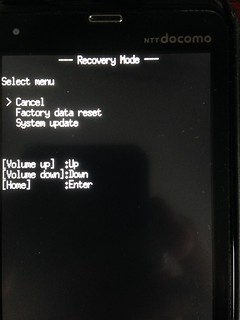
Yesを選択すると
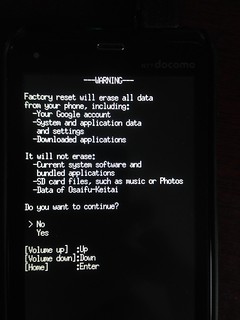
見慣れたCWMにたどり着きます。
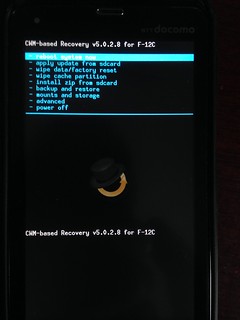
一応バックアップしたF-12CのAndroid2.3.4 buildV18の初期状態(rooted)のバックアップをアップロードしておきます。
F-12C-Android2_3_4-buildV18-initial-rooted.zip
8da24dfb168fb56b499b0220aad927af *F-12C-Android2_3_4-buildV18-initial-rooted.zip
参考にさせていただいたブログ
F-12C | TOM’S DINER デジタル部
Globe Trotterな人へ・・F-12CのUSBドライバのインストール手順。つまづいても大丈夫。 | smartgoods.me

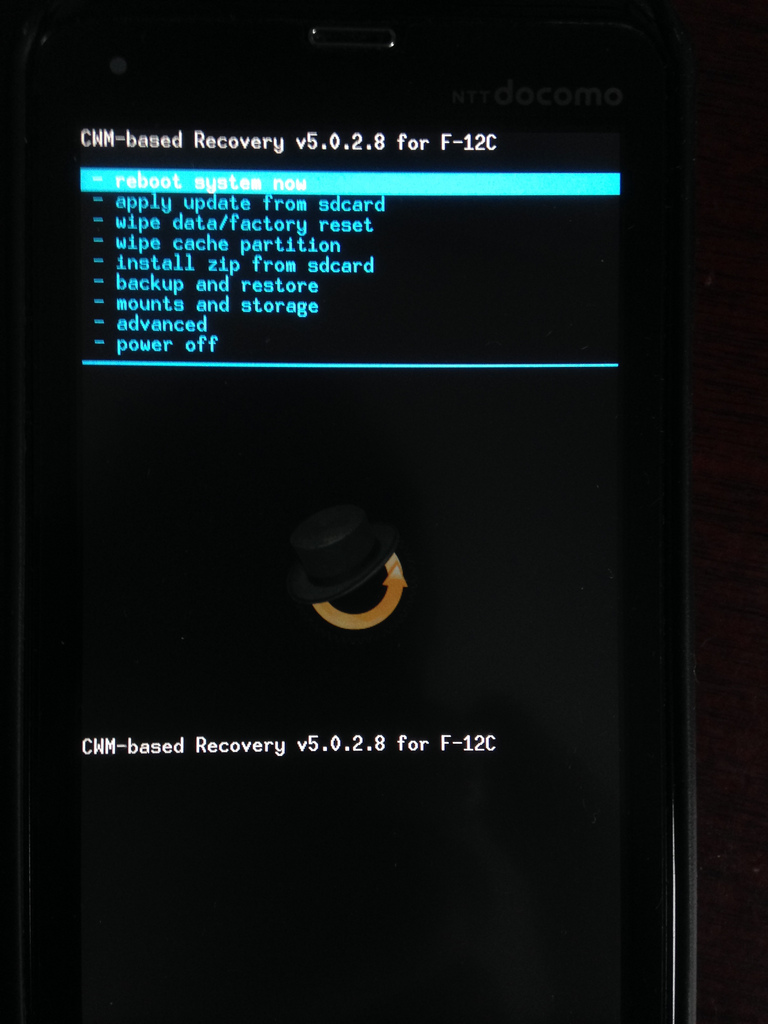
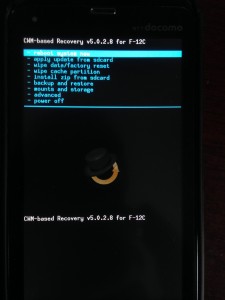
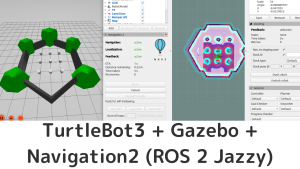



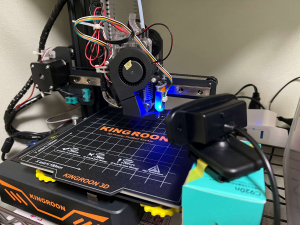


コメント